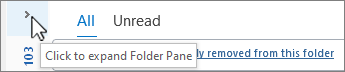-
Klasik Outlook için, soldaki klasör bölmesinde Taslaklar klasörünü seçin.
Klasör bölmesini görmüyorsanız, sayfanın sol üst köşesindeki > seçerek bölmeyi genişletin:
-
Düzenlemek istediğiniz öğeye çift tıklayın.
-
İçeriği gerektiği gibi düzenleyin.
-
İşiniz bittiğinde Gönder'i
Not: Taslakları kaydetme hakkında bilgi için bkz. Taslak oluşturma veya kaydetme.
-
yeni Outlook için, soldaki klasör bölmesinde Taslaklar klasörünü seçin.
(Klasör bölmesini görmüyorsanız, Görünüm sekmesinin Düzen grubunda Klasör bölmesi > Göster'i seçin.)
-
Düzenlemek istediğiniz taslak öğeye çift tıklayın.
-
İçeriği gerektiği gibi düzenleyin.
-
İşiniz bittiğinde Gönder'i seçin.
Not: Taslakları kaydetme hakkında bilgi için bkz. Taslak oluşturma veya kaydetme.
-
Mac için Outlook için, soldaki klasör bölmesinde Taslaklar klasörünü seçin.
(Klasör bölmesini görmüyorsanız Görünüm menüsünde Kenar Çubuğu'na tıklayın.)
-
Düzenlemek istediğiniz taslak öğeye çift tıklayın.
-
İçeriği gerektiği gibi düzenleyin.
-
Bitirdiğinizde Gönder'i seçin.
Not: Taslakları kaydetme hakkında bilgi için bkz. Taslak oluşturma veya kaydetme.